投影仪显示有边框是什么原因?如何消除投影边框?
- 难题大全
- 2025-04-08
- 10
当您在使用投影仪时,可能会遇到显示画面边缘出现边框的情况,这无疑会影响投影的整体观看体验。本文将深入探讨投影仪显示边框的可能原因,并提供实用的解决方法以帮助您消除投影边框。
投影仪显示边框的原因
在我们尝试解决投影仪边框问题之前,首先需要明确边框产生的原因。通常,投影仪显示边框是由以下几个因素导致的:
1.投影仪摆放位置不正
投影仪未正对屏幕中心或者未与屏幕平面保持垂直,都可能导致画面边缘出现边框。
2.投影仪镜头校正问题
镜头的水平和垂直梯形校正功能未开启或调整不当,也可能造成投影画面出现边框。
3.投影尺寸设置不当
投影仪的显示比例设置与实际投影的屏幕尺寸不匹配,有可能造成画面边缘出现边框。

4.投影仪灯泡或镜头脏污
如果投影仪的灯泡或镜头有尘土或污迹,可能会在投影出的画面边缘形成阴影,形成视觉上的边框。
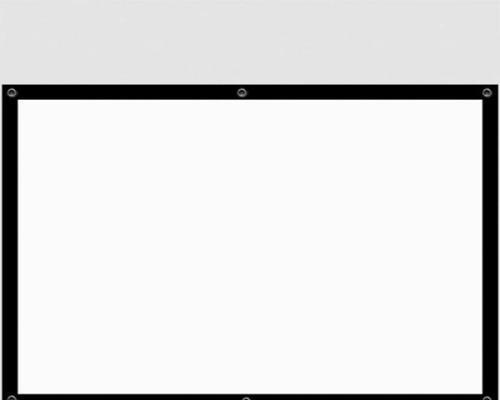
如何消除投影边框
了解了投影仪显示边框的原因之后,下面是具体的操作步骤,帮助您一步步消除投影边框。
1.确保投影仪正确摆放
确保投影仪的位置正对屏幕中心,并尽可能保持与屏幕平面垂直。这样可以最大程度地利用投影仪的镜头,减少因角度问题导致的边框。
2.调整镜头的梯形校正功能
大多数现代投影仪都具备梯形校正功能。您可以通过以下步骤操作:
将投影仪开启,进入设置菜单。
找到梯形校正选项并激活。
使用方向键调整梯形校正,直到投影画面的四边与屏幕边缘平行。
3.调整显示比例设置
不同的显示比例适用于不同类型的视频内容。电影通常使用16:9的宽屏格式,而传统的电视节目可能是4:3。您可以根据播放的视频内容,调整投影仪的显示比例:
进入投影仪的显示设置。
选择合适的显示比例,如16:9、4:3等。
确认后查看投影画面是否已消除边框。
4.清洁投影仪灯泡和镜头
定期清洁投影仪灯泡和镜头可以有效避免由于污物导致的画面边缘问题。您可以使用干净、柔软的布料轻轻擦拭镜头表面:
断开投影仪电源,确保安全。
使用专用的镜头清洁布或微湿的软布轻擦镜头。
注意不要使用任何化学溶剂,以免损伤镜头。
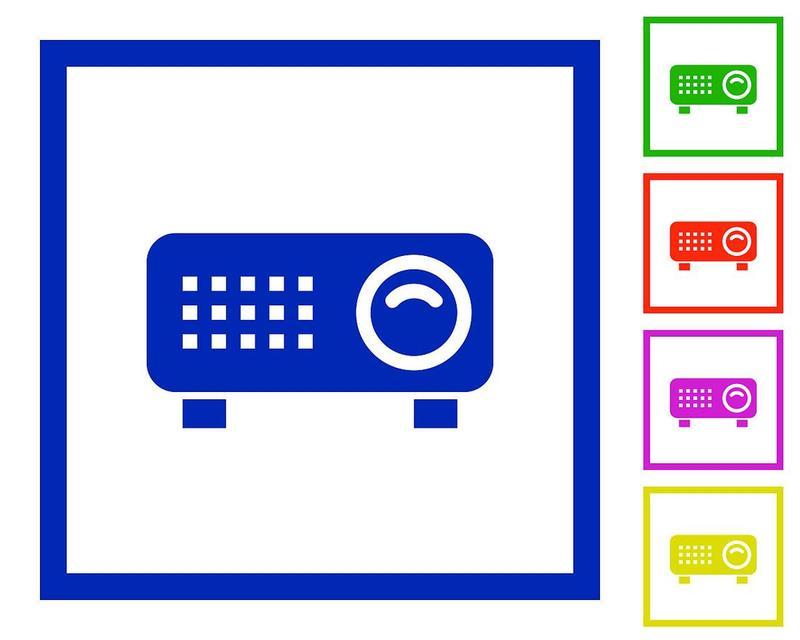
综合以上
投影仪显示边框的问题很常见,但通过上述的步骤,一般都能有效解决。请确保您在进行调整时,遵循投影仪的操作指南,避免不当操作对设备造成损害。希望您能快速地享受到无边框的投影体验,享受更加清晰、完美的视觉盛宴。
投影仪的使用和维护是一个综合性的过程,除了消除边框,还有许多其他的维护和优化事项。在未来的文章中,我们会继续为您提供更多的投影仪使用和维护技巧,帮助您充分发挥投影仪的最大性能。
版权声明:本文内容由互联网用户自发贡献,该文观点仅代表作者本人。本站仅提供信息存储空间服务,不拥有所有权,不承担相关法律责任。如发现本站有涉嫌抄袭侵权/违法违规的内容, 请发送邮件至 3561739510@qq.com 举报,一经查实,本站将立刻删除。